

By Vernon Roderick, Last updated: August 29, 2022
I nostri file sono l'ancora di salvezza dei dispositivi. Tali file contengono molte informazioni importanti come e-mail, contatti, documenti e altro. Ci sono anche foto, video e persino musica che possono farti divertire. In ogni caso, è importante avere accesso agli stessi file che avevi sul tuo Android anche dopo essere passato a iPhone X.
In questo articolo, vedrai sette modi diversi per farlo trasferire dati da Android a iPhone X con ogni metodo incentrato su diversi tipi di file. Se stai utilizzando altri modelli di telefoni cellulari Apple e desideri trasferire i dati, puoi fare riferimento a questo link. Iniziamo con l'eccezione per questo in cui puoi trasferire qualsiasi file indipendentemente dal tipo di file.
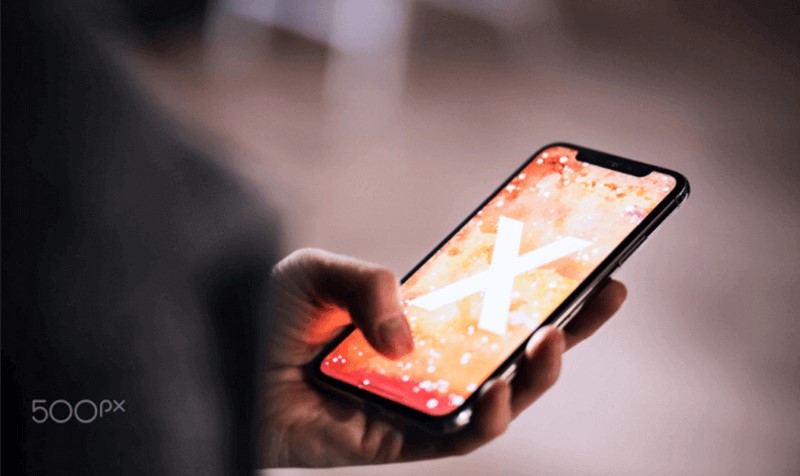
Parte 1. Trasferisci dati da Android a iPhone X indipendentemente dal tipo di fileParte 2. Trasferisci dati da Android a iPhone X utilizzando l'app Move to iOSParte 3. Trasferisci dati da Android a iPhone X (Mail e Contatti)Parte 4. Trasferisci dati da Android a iPhone X (Documenti)Parte 5. Trasferisci dati da Android a iPhone X (libri e PDF)Parte 6. Trasferisci dati da Android a iPhone X (musica)Parte 7. Trasferisci dati da Android a iPhone X (foto e video)
È risaputo che il trasferimento di file può essere una seccatura. Pertanto, è fondamentale essere organizzati e un modo per farlo è classificare i file. Tuttavia, ciò non garantirà sempre un processo più fluido.
Ecco perché la nostra voce si concentrerà su un metodo per trasferire dati da Android a iPhone X indipendentemente dalla categoria di file, che si tratti di video, foto, brani e così via. Ci concentreremo principalmente sull'utilizzo di FoneDog Phone Transfer per questo metodo.
FoneDog Phone Transfer is a tool developed by the FoneDog group. It allows users to transfer files of all types. Additionally, it supports the latest versions of both Android and iOS and can complete all kinds of data transmission well, like trasmissione dati tra Android e Android. Detto questo, ecco i passaggi che dovrai seguire.
Trasferimento telefonico
Trasferisci file tra iOS, Android e PC Windows.
Trasferisci e salva facilmente messaggi di testo, contatti, foto, video, musica sul computer.
Pienamente compatibile con iOS 13 e Android 9.0.
Scarica gratis

Collega il tuo Android a un computer utilizzando un cavo USB. Vai su Questo PC o Risorse del computer, quindi apri l'unità Android. Individua i file che desideri trasferire, quindi copiali e incollali sul tuo computer. Scollega il dispositivo Android dopo questo.
Collega il tuo iPhone X allo stesso computer usando un cavo. Assicurati che FoneDog Phone Transfer sia aperto. Il software riconoscerà automaticamente il dispositivo e mostrerà alcune informazioni a riguardo. Clicca sul menu in alto quindi seleziona l'opzione che corrisponde al tuo computer.
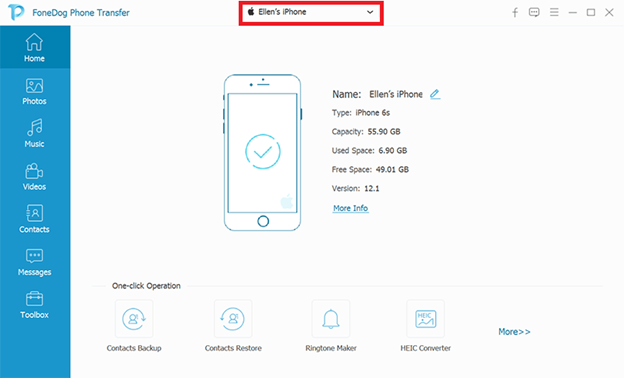
La selezione del computer consentirà di estrarre i file da esso. Ora nel pannello di sinistra, seleziona il tipo di file che desideri trasferire per primo. Ciò richiederà al software di eseguire la scansione dei file appartenenti al tipo di file selezionato.
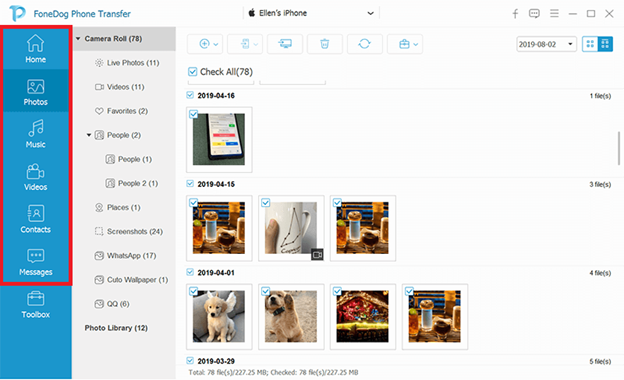
Ora dal pannello di destra, seleziona i file che desideri trasferire facendo clic sulle caselle corrispondenti. Quindi, fai clic sul secondo pulsante nella parte superiore del pannello di selezione per importare quei file nel tuo iPhone X.
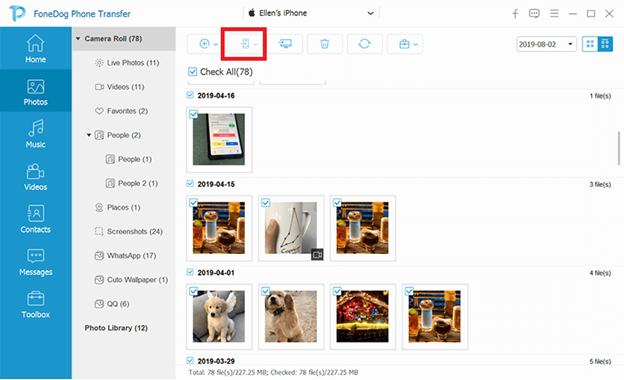
Although trying to transfer data from Android to iPhone Xusing a specialized tool is viable, it carries the risk of harming your operating system. This is common for any third-party tools. If you are not fond of this risk, I suggest another tool.
La nostra seconda voce prevede anche l'utilizzo di uno strumento, ma questa volta si tratta di un'app associata ad Apple. L'app si chiama Sposta su iOS e, poiché proviene da Apple Inc., puoi essere certo che è sicuro trasferire i dati da Android a iPhone X utilizzando la suddetta app.
Sposta in iOS è un'app progettata specificamente per gli utenti che desiderano migrare dai propri dispositivi Android a iOS, incluso iPhone X. Detto questo, ecco alcune cose di cui avrai bisogno per questo metodo:
Once you have fulfilled all the aforementioned requirements, you are now ready to transfer data from Android to iPhone X using this app. Here are the steps you’ll need to follow:
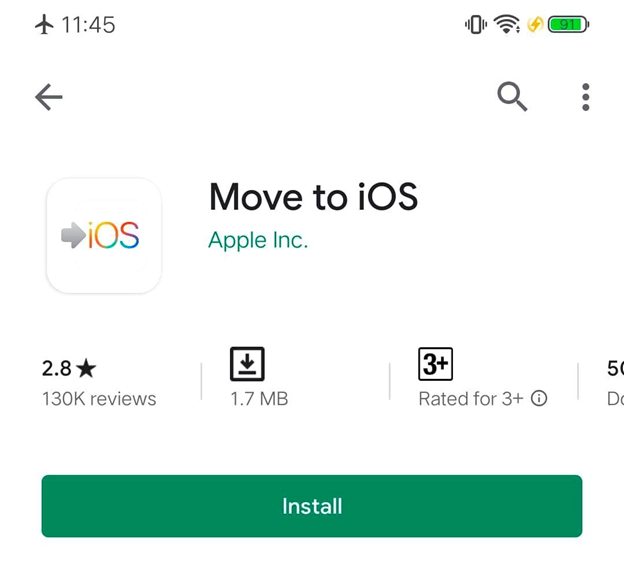
Con questo, avresti successo nel tentativo di trasferire i dati da Android a iPhone X. Se finisce con un errore, allora forse c'è un problema con i tuoi dispositivi. Pertanto, consiglio di lasciare i due dispositivi da soli mentre il trasferimento è in corso. Inoltre, prova a riavviare entrambi i dispositivi, quindi riprova.
La nostra prima voce riguarda uno strumento di terze parti in grado di trasferire qualsiasi tipo di file. Mentre il secondo coinvolge un'app che fa lo stesso. Tuttavia, se vuoi essere più organizzato, ti suggerisco di trasferire i file per categoria. Detto questo, iniziamo con il file più semplice da trasferire.
Come avrai già intuito, più piccola è la dimensione di un file, più facile può essere trasferito. Ed è per questo che inizieremo con e-mail e contatti.
Questi tipi di file possono essere spesso visualizzati in dimensioni di decine di kilobyte. Ci sono anche molte app che li memorizzano, quindi provare a trasferirli sarebbe facile.
Puoi migrare le tue email e i tuoi contatti da Android al tuo iPhone X utilizzando app come Microsoft Exchange, Yahoo, Gmail e altre. Basta installare le app su entrambi i dispositivi.
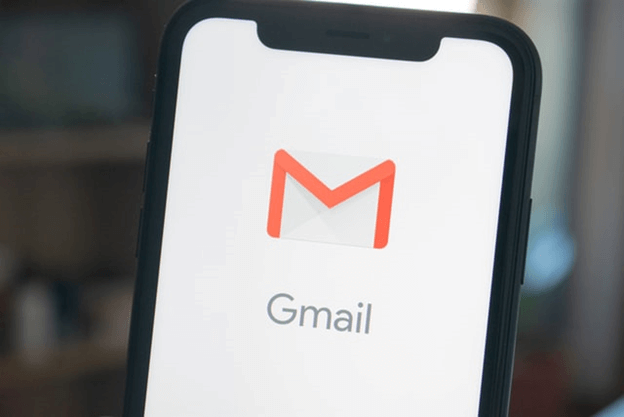
C'è anche l'opzione per andare su Impostazioni> Account, quindi usa semplicemente gli account e-mail per entrambi i dispositivi. Ricorda che questo sarà un processo una tantum, quindi una volta impostato, non dovrai più monitorarlo.
Rispetto alle email e ai contatti, i documenti sono un po' più complicati. È anche relativamente più grande delle e-mail e dei contatti. Tuttavia, la verità è che i documenti sono supportati anche da varie app. Ciò include Google Drive, OneDrive, Dropbox e altro ancora.
Pertanto, puoi dire che è facile trasferire dati da Android a iPhone X purché siano documenti. Per questo, utilizzeremo l'app Finder. Ecco come trasferire questi documenti da Android a iPhone X:
Note:: Poiché disponi già delle app necessarie che supportano documenti come Number, Keynote e Pages, i documenti verranno sincronizzati automaticamente tra i due dispositivi.
Il processo è molto semplice. Devi solo usare iTunes per trasferire i dati da Android a iPhone X. Tuttavia, il trasferimento di file non sarà possibile se l'iPhone non ha le app necessarie. Questa sarà la nostra base per alcune delle nostre prossime sezioni.
Un tipo di file simile ai documenti è libri e PDF. Sono simili in un modo che può contenere molte informazioni, sebbene la maggior parte di esse sia in formato testo.
Tuttavia, sebbene siano molto simili, app diverse supportano questi diversi tipi di file. Pertanto, utilizzeremo un approccio diverso per questo. Segui questi passaggi se sei pronto per trasferire i dati da Android a iPhone X:
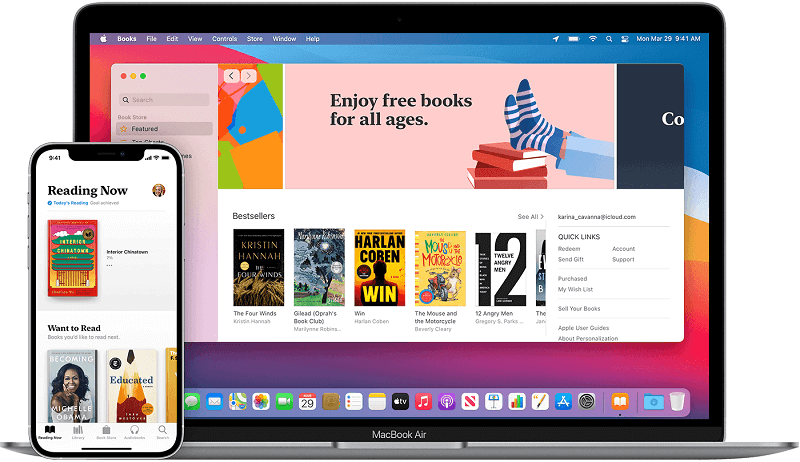
A differenza di documenti, e-mail e contatti, questo non è un processo una tantum. In breve, dovrai farlo ogni volta che vorrai trasferire i libri e i PDF.
Un altro tipo di file che potresti ritrovarti a trasferire spesso è la musica. Il più delle volte sono nel formato MP3, ma ne troverai altri con estensioni diverse.
Either way, it will be easier to transfer compared to books and PDFs. Music or audio files may be larger, but they have a special place in iTunes, and that would be the Music section. Here’s how you can transfer music from Android to iPhone X:
Note:: Per includere tutti i file musicali, controlla l'intera libreria musicale. Per includere solo quelli selezionati, fai clic su Artisti, album, generi e playlist selezionati.
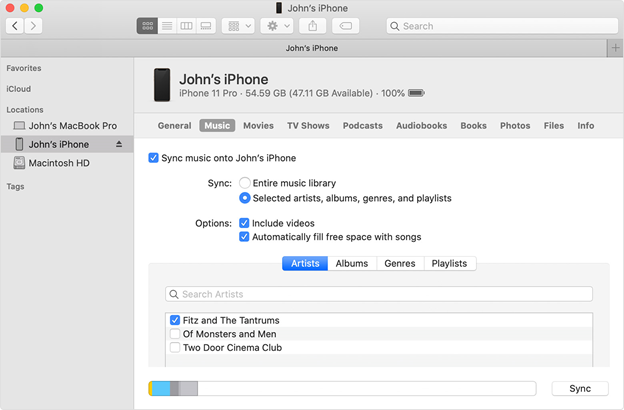
Ora, anche questo è un processo una tantum come le nostre altre sezioni precedenti. Ciò significa che non dovrai farlo regolarmente. Tuttavia, ricorda che alcuni file musicali non verranno sincronizzati automaticamente con i tuoi dispositivi.
La nostra ultima voce riguarda il trasferimento di foto e video. Lo abbiamo salvato per ultimo perché è il più grande e il più difficile se devi trasferire dati da Android a iPhone X.
Per questo, utilizzeremo iCloud Photos, che è un servizio di archiviazione cloud offerto da Apple Inc. Quindi cosa c'è da sapere su iCloud Photos?
iCloud Photo fa parte di iCloud. Come suggerisce il nome, è specializzato in foto, ma include anche video. Poiché si tratta di un cloud storage, per questo avrai bisogno di una connessione Internet.
Fondamentalmente, ogni modifica che si verifica nell'archiviazione cloud si verificherà in qualsiasi dispositivo che utilizza lo stesso account. Pertanto, puoi accedere agli stessi file che hai sul tuo Android utilizzando il tuo iPhone X. Ecco come va il processo:
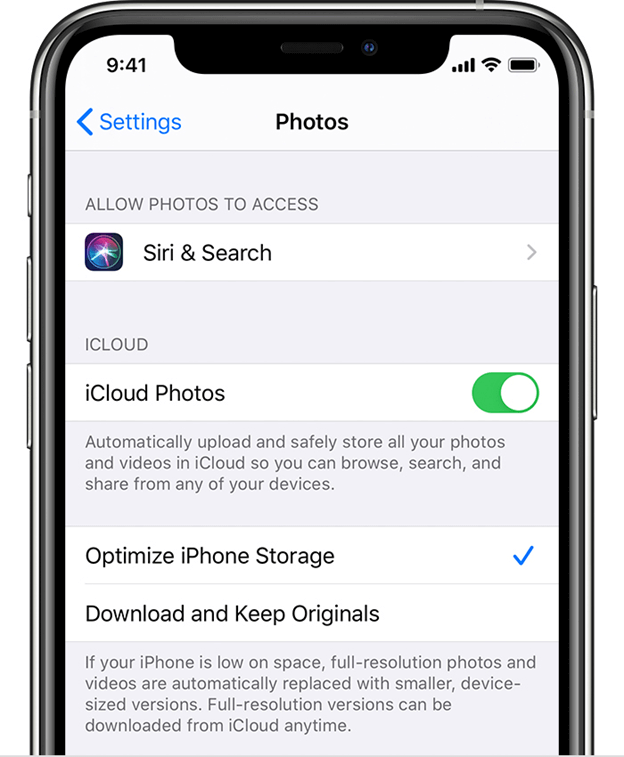
La prima metà di questo metodo è un processo una tantum poiché non sarà necessario farlo di nuovo. Tuttavia, la parte in cui hai aggiunto le foto in Android non lo è. Dovresti farlo ogni volta che senti la necessità di trasferire dati da Android a iPhone X.
Persone anche leggereCome sincronizzare iPhone con un nuovo computerCome trasferire video da PC a iPhone
Molte persone si divertono a usare il proprio Android per varie attività. Tuttavia, ci sono anche quelli che preferiscono iPhone rispetto ad Android. Pertanto, è importante avere la possibilità di trasferire dati da Android a iPhone X.
Questo articolo dovrebbe essere in grado di aiutarti in questa materia. Tuttavia, ricorda di fare attenzione quando esegui i trasferimenti di file. Dopotutto, l'errore con il trasferimento di file è uno dei modi più comuni per perdere dati importanti.
Scrivi un Commento
Commento
FoneDog Phone Transfer
Trasferisci facilmente i dati tra iOS, Android e computer. Trasferisci ed esegui il backup di messaggi, foto, contatti, video e musica sul computer senza alcuna perdita.
Scarica GratisArticoli Popolari
/
INTERESSANTENOIOSO
/
SEMPLICEDIFFICILE
Grazie! Ecco le tue scelte:
Excellent
Rating: 4.7 / 5 (Basato su 57 rating)